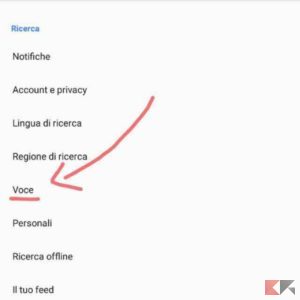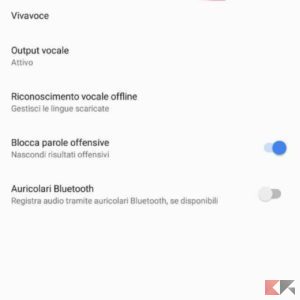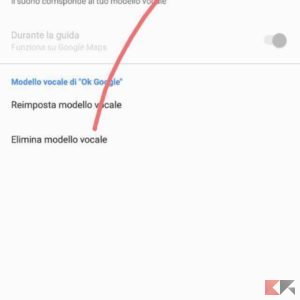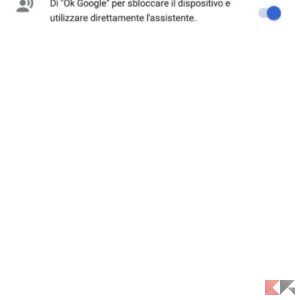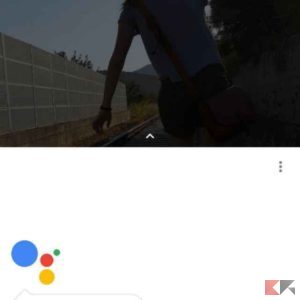Il noto assistente vocale realizzato da Google recentemente è approdato anche nel nostro paese. Nonostante presenti un numero notevolmente ridotto di funzionalità rispetto alla variante in lingua inglese, Google Assistant permette comunque di svolgere diverse utili operazioni senza, di fatto, toccare il nostro smartphone.
Il rilascio in Italia è già stato completato ma su alcuni dispositivi potrebbe non essere arrivato per vari motivi. Vediamo insieme come e se è possibile attivare Google Assistant sui vostri device!
Come attivare Google Assistant – Indice
Procedura per Android
Per prima cosa vediamo come il nuovo servizio realizzato da Google va’ configurato sul suo sistema operativo.
Requisiti
Non tutti gli smartphone o tablet Android sono compatibili con l’assistente vocale in questione in quanto devono rispettare alcune precise condizioni:
- Sistema operativo Android 6.0 Marshmallow. Per prima cosa, assicuratevi che il vostro dispositivo sia aggiornato alla versione di Android 6.0 o successivo. Per farlo, non dovrete far altro che recarvi nelle impostazioni e scorrere la lista fino alla voce Info sul dispositivo. Nel caso abbiate un dispositivo Xiaomi, vi basterà tappare sulla prima voce dell’elenco.
- App Google 6.13 o successiva. L’applicazione del noto motore di ricerca, che di fatto racchiude anche l’assistente vocale, deve essere necessariamente aggiornata almeno alla versione 6.13. Potete scaricare l’ultima versione disponibile direttamente dal Play Store oppure da APKMirror.
- Google Play Service installato. Per far sì che tutto funzioni correttamente è necessario che Play Service sia presente sul vostro dispositivo. Nel caso in cui il vostro dispositivo sia stato acquistato dalla Cina, è possibile che questo non sia presente o aggiornato. In tal caso, vi consiglio di dare un’occhiata al nostro articolo in merito.
- Caratteristiche tecniche. Oltre che da un punto di vista software, il vostro smartphone/tablet deve rispettare anche dei requisiti tecnici. In particolare, è necessario avere un display con risoluzione 720p o superiore e almeno 1.5 GB di RAM.
Attivazione
Soddisfatti i requisiti minimi, possiamo procedere all’attivazione dell’assistente vocale. Solitamente avviando l’app Google dopo averla aggiornata all’ultima versione, la procedura di configurazione parte in automatico. Se così non fosse, basterà aprire l’app Google, tappare sul menu di sinistra e scegliere la voce Impostazioni. Qui scorrete fino a Voce, selezionate poi Identificazione vocale e, nella schermata successiva, tappate su Dì “Ok Google” in qualsiasi momento.
A questo punto avrà inizio la fase di configurazione in cui vi verrà chiesto di ripetere per 3 volte Ok Google. Il mio consiglio è quello di utilizzare toni diversi di voce, così da facilitare il riconoscimento se, ad esempio, parliamo di fretta oppure a bassa voce.
Questo è quanto! Per iniziare a utilizzare Google Assistant potete pronunciare le paroline magiche “Ok Google” oppure eseguire una pressione prolungata sul tasto centrale Home.
Procedura per Android Wear
L’assistente vocale di Google è disponibile anche per tutti gli smartwatch Android Wear, purché quest’ultimo sia aggiornato alla versione 2.0. Per attivarlo basta infatti eseguire una pressione prolungata sul tasto fisico principale oppure pronunciare “Ok Google”. Se non dovesse attivarsi, occorre recarsi in Impostazioni>Personalizzazione e abilitare il riconoscimento vocale.
Procedura per iOS
Anche i dispositivi della mela morsicata possono godere delle funzionalità portate dall’assistente Google. In questo caso, però, Assistant è disponibile come applicazione a sé stante. Dovrete infatti recarvi sull’App Store e cercare Assistente Google. Dopo averlo scaricato e installato, non resta che collegarlo al vostro account Google e abilitare la ricezione delle notifiche.
Per utilizzare l’assistente vocale sui device Apple è necessario avviare l’applicazione e, da lì, tappare sull’icona del microfono oppure pronunciare “Ok Google”. A differenza di quanto avviene su Android, infatti, Apple vede Siri come assistente principale e non consente di sostituirlo del tutto con Assistant.
Adesso siete finalmente pronti a utilizzare l’assistente vocale di Google su qualsiasi dispositivo voi abbiate!